Call of Duty Mobile อาจถูกบดบังอย่างรวดเร็วด้วย Call of Duty: วอร์โซนแต่ยังคงมีที่ในโลกสำหรับเกมพกพานี้ในซีรีส์เกมยิงปืนที่ออกฉายมายาวนาน (และขายดีที่สุดของ Activision) แต่เมื่อเราทุกคนต้องอยู่บ้านด้วยเหตุผลระดับโลกที่อยู่นอกเหนือการควบคุมของเรา เราไม่จำเป็นต้องจำกัดตัวเองอยู่แต่บนหน้าจอขนาดเล็ก Call of Duty Mobile ซึ่งเป็นโครงการของ Tencent ทำงานได้อย่างไร้ที่ติกับโปรแกรมจำลอง Android ยักษ์ใหญ่ของเกม ทำให้เรามีวิธีการเล่นเทคโนโลยีที่รวดเร็วและง่ายดายบนเครื่องที่มีหน้าจอที่ใหญ่กว่าและเหนือกว่า การควบคุม
สารบัญ
- การใช้โปรแกรมจำลอง Gameloop
- วิธีเล่น Call of Duty Mobile บนพีซี
- วิธีปรับการตั้งค่าผ่าน Gameloop
- วิธีเล่น Call of Duty: Mobile ด้วยคอนโทรลเลอร์บนพีซี
วิดีโอแนะนำ
ง่าย
15 นาที
การเชื่อมต่ออินเทอร์เน็ต
โปรแกรมจำลองที่เป็นปัญหาเรียกว่า เกมลูป. ในตอนแรกมีการทำตลาดเพื่อเป็นช่องทางในการ พีจีจี โมบาย ผู้เล่นสามารถมีส่วนร่วมจากเดสก์ท็อปพีซี แต่ต่อมาก็กลายเป็นศูนย์กลางในการเล่นเกมมือถือยอดนิยมมากมาย - Call of Duty Mobile เป็นหนึ่งในนั้น ใช้งานได้ฟรี ถูกกฎหมาย และจะไม่ทำให้บัญชีของคุณถูกแบนโดยไม่ตั้งใจ ยังดีกว่าสามารถกำหนดค่าให้เพิ่มการรองรับคอนโทรลเลอร์ได้หากคุณต้องการเล่นบนหน้าจอที่ใหญ่ที่สุดในบ้าน วิธีเล่น Call of Duty Mobile บนพีซี
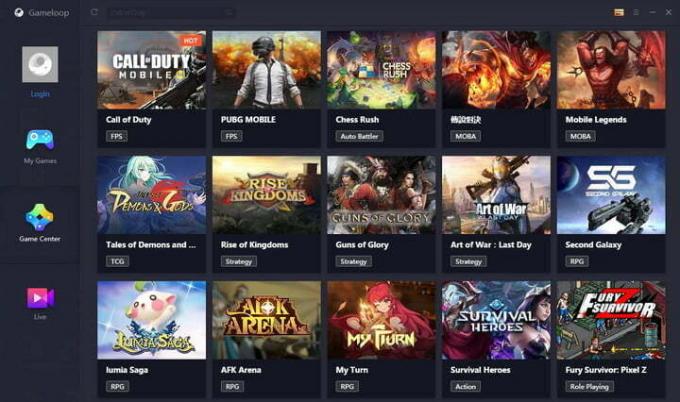
การใช้โปรแกรมจำลอง Gameloop
รู้จักกันในชื่อ "Tencent Game Buddy" จนกระทั่งเมื่อไม่นานมานี้ Gameloop เป็นชื่อใหม่ของซอฟต์แวร์ที่มีประโยชน์ชิ้นนี้
ขั้นตอนที่ 1: ดาวน์โหลดและติดตั้งอย่างรวดเร็วเพื่อดำเนินการ โปรดทราบว่าคุณสามารถเล่นเกมพีซีอื่นๆ โดยใช้ Gameloop ได้ เช่น พีจีจี โมบาย, สังเวียนแห่งความกล้าหาญ, หรือ ตำนานมือถือ.
ขั้นตอนที่ 2: สิ่งหนึ่งที่ควรจำไว้คือเหตุใด Tencent จึงอนุญาตให้ผู้คนเล่นเกมที่เน้นหน้าจอสัมผัสโดยมีข้อได้เปรียบด้านฮาร์ดแวร์ที่แตกต่างกัน Call of Duty มือถือ ตรวจจับว่าใครใช้แผนการควบคุมใด ผู้เล่นจะถูกจับคู่เฉพาะกับผู้เล่นที่เล่นในลักษณะเดียวกันเท่านั้น ซึ่งจะช่วยลดความเสี่ยงที่ผู้เล่นพีซีระดับฮาร์ดคอร์จะกระทืบผู้ที่เลื่อนนิ้วหัวแม่มือไปรอบๆ จอแสดงผลขนาด 6 นิ้ว
ที่เกี่ยวข้อง
- เคล็ดลับและเทคนิค Call of Duty: Warzone
- อุปกรณ์ MX Guardian ที่ดีที่สุดใน Warzone
- วิธีสร้างโฟลเดอร์บน PS5
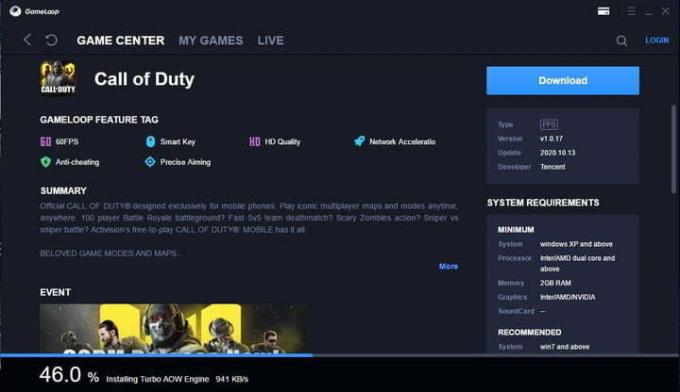
วิธีเล่น Call of Duty Mobile บนพีซี
สิ่งที่คุณต้องทำเพื่อเล่น Call of Duty Mobile บนพีซีคือทำตามขั้นตอนด้านล่าง:
ขั้นตอนที่ 1: ดาวน์โหลด “Gameloop” ของ Tencent หุ่นยนต์ โปรแกรมจำลอง ที่นี่.
ขั้นตอนที่ 2: ติดตั้ง Gameloop จากไฟล์ที่ดาวน์โหลด
ขั้นตอนที่ 3: คลิกเข้าไปที่ เกมเซ็นเตอร์ แท็บ
ขั้นตอนที่ 4: คลิก Call of Duty: มือถือ แบนเนอร์หรือรูปภาพด้านล่าง ที่แนะนำ (คุณยังสามารถหา Call of Duty: มือถือ โดยใช้ตัวเลือกการค้นหาที่ด้านบนขวา)
ขั้นตอนที่ 5: ตี ดาวน์โหลด.
ณ จุดนั้น การดาวน์โหลดและการติดตั้งควรเริ่มต้นโดยอัตโนมัติ นอกจากนี้ยังอาจเปิดใช้งานอัตโนมัติด้วย ดังนั้นให้ปรับการตั้งค่าลำโพงของคุณหากคุณไม่ต้องการให้ทั้งสำนักงานทราบว่าเหตุใดคุณจึงเลิกงานก่อนเวลา 3 ชั่วโมง ของคุณ Call of Duty: มือถือ ประสบการณ์พีซีควรเริ่มต้นจากจุดนั้น แต่มีบางสิ่งที่คุณสามารถทำได้เพื่อรองรับสิ่งทั้งหมดบนเครื่องที่คุณกำลังเล่นอยู่

วิธีปรับการตั้งค่าผ่าน Gameloop
เมื่อคุณดำดิ่งลง มีแนวโน้มว่าคุณจะต้องแก้ไขการตั้งค่าหลายอย่าง ดังนั้นเราจะแสดงให้คุณเห็นสิ่งที่คุณจำเป็นต้องรู้เกี่ยวกับการเปลี่ยนแปลงการตั้งค่าเหล่านั้น
ขั้นตอนที่ 1: ภายในซอฟต์แวร์ Gameloop คุณสามารถแตะไอคอนเส้นแนวนอนสามเส้นที่มุมขวาบนเพื่อค้นหาบางส่วน การตั้งค่าที่จำเป็น เช่น ความละเอียดหน้าจอ ตำแหน่งในการจับภาพหน้าจอ และแม้กระทั่งวิธีการเรนเดอร์ ใช้.
ขั้นตอนที่ 2: การตั้งค่าภายใต้ เครื่องยนต์ มีแนวโน้มที่จะเกี่ยวข้องกับหน้าต่าง Gameloop และขนาดทางกายภาพของหน้าต่างเกม หากต้องการเปลี่ยนความละเอียดที่ใช้งานอยู่ของ Call of Duty: มือถือคุณจะต้องเข้าไปที่แท็บเกมด้านล่างและปรับแต่งสิ่งต่างๆ จากที่นั่น
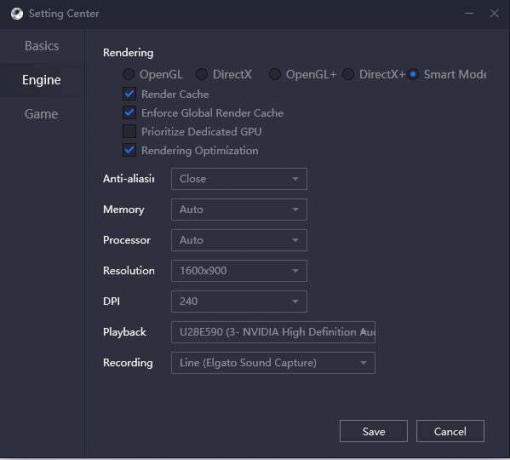
ขั้นตอนที่ 3: ด้วยเกมการแข่งขันอย่าง Call of Duty: มือถือเราขอแนะนำให้ลดการตั้งค่าลงมากที่สุดเท่าที่ดวงตาของคุณสามารถรับได้เพื่อประสบการณ์ที่ราบรื่นที่สุด หากคุณต้องการเห็นว่าเกมบนมือถือในปัจจุบันดูสะอาดตาและคมชัดแค่ไหน อย่าลังเลที่จะทำสิ่งต่างๆ ให้สูงที่สุดเท่าที่คุณคิดว่าพีซีของคุณสามารถเอาชนะมันได้ อย่าคาดหวังปาฏิหาริย์ มันยังขึ้นอยู่กับการเพิ่มประสิทธิภาพ Android อีกด้วย คุณอาจต้องการเปลี่ยนการตั้งค่าบางอย่างภายในเกมด้วย
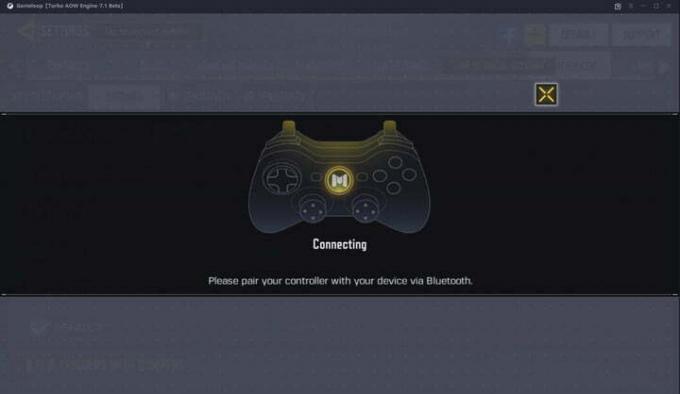
วิธีเล่น Call of Duty: Mobile ด้วยคอนโทรลเลอร์บนพีซี
มีเกมแพดหลากหลายให้เลือกเมื่อคุณต้องการเล่น Call of Duty: มือถือ บนพีซีของคุณ คุณสามารถใช้คอนโทรลเลอร์ Xbox หรือ DualSense และคุณสามารถทำได้หลายวิธีโดยใช้คอนโทรลเลอร์หรือเชื่อมต่อกับบลูทูธ
ขั้นตอนที่ 1: ตรวจสอบให้แน่ใจว่าคุณสามารถเข้าถึงเทคโนโลยีที่เหมาะสมได้หากคุณต้องการใช้ Bluetooth
ขั้นตอนที่ 2: หลังจากที่คุณเชื่อมต่อคอนโทรลเลอร์แล้ว ให้คลิก การทำแผนที่คีย์ ใช้ Gameloop (คุณจะเห็นสิ่งนี้ทางด้านขวาของหน้าจอ) คุณต้องเลือก เกมแพด แทน คีย์บอร์ด. สุดท้ายตรวจสอบว่าคุณได้เลือกวิธีการที่เหมาะสมสำหรับคุณแล้ว นี่อาจจะเป็นอย่างใดอย่างหนึ่ง ผู้เล่นหลายคน, แบทเทิลรอยัล, อ.บ, หรือ บาร์.
ขั้นตอนที่ 3: ขั้นตอนที่สำคัญคือตรวจสอบคีย์รองใต้ตัวเลือกวิธีการอีกครั้ง ตรวจสอบให้แน่ใจว่าคุณเลือกทั้งสองอย่าง ทิศทาง (จอยสติ๊กด้านซ้าย) และ กล้อง (จอยสติ๊กด้านขวา)
ขั้นตอนที่ 4: หลังจากที่คุณทำตามขั้นตอนนี้แล้ว คุณสามารถเริ่มใช้เมาส์เพื่อแมปปุ่มได้ จากที่นี่ คลิกขวาบนหน้าจอของคุณ การเลือกว่างจะปรากฏขึ้น เมื่อสิ่งนี้เกิดขึ้น คุณสามารถใช้ปุ่มควบคุมใดก็ได้เพื่อแมปปุ่มดังกล่าวกับเกม
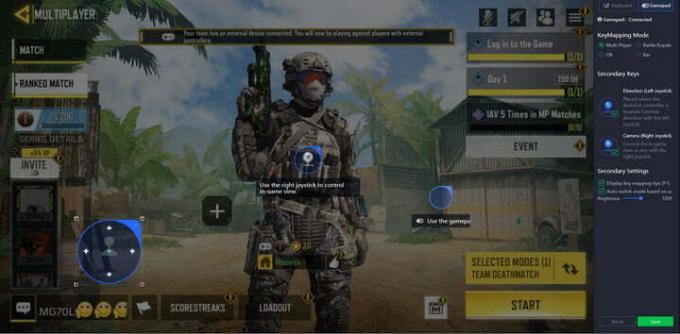
ขั้นตอนที่ 5: ทำการแมปต่อไปจนกว่าคุณจะกำหนดค่าอินพุตควบคุมทุกรายการ แม้ว่าจะไม่จำเป็นต้องแมปปุ่มทั้งหมด แต่สิ่งสำคัญคือต้องตรวจสอบให้แน่ใจว่าคุณได้แมปปุ่มเล็ง ยิง บรรจุกระสุน และกระโดดทั้งหมดเรียบร้อยแล้ว ซึ่งเป็นสิ่งสำคัญทั้งหมด
ขั้นตอนที่ 6: เสร็จแล้วอย่าลืมกดนะครับ บันทึก ที่มุมขวาล่าง จากนั้น เราขอแนะนำให้โหลดเกมเพื่อให้คุณสามารถทดสอบเวลาแฝงได้
คำแนะนำของบรรณาธิการ
- คุณอาจใช้อาวุธ Warzone ระยะใกล้ผิด
- เกมมือถือเล่นฟรีที่ดีที่สุด
- Dave the Diver: สินค้าที่มีค่าที่สุดและวิธีขาย
- Dave the Diver: วิธีเพิ่มอันดับ Best Taste ของคุณ
- Dave the Diver: วิธีใช้ออโต้ซัพพลาย
อัพเกรดไลฟ์สไตล์ของคุณDigital Trends ช่วยให้ผู้อ่านติดตามโลกแห่งเทคโนโลยีที่เปลี่ยนแปลงไปอย่างรวดเร็วด้วยข่าวสารล่าสุด รีวิวผลิตภัณฑ์สนุกๆ บทบรรณาธิการที่เจาะลึก และการแอบดูที่ไม่ซ้ำใคร




